In Lightroom lassen sich ja so einige Dinge voreinstellen und nach den eigenen Wünschen und Anforderungen konfigurieren. Egal ob Stichwortsets, Exporteinstellungen, Wasserzeichen, Farbprofile oder die Presets für den Korrekturpinsel. Alles lässt sich auch auf eine andere Lightroom Installation übertragen oder nach einer Neuinstallation zurücksichern.
Adobe Lightroom legt diese Einstellungen im Dateisystem ab. Als Windows Anwender geht man unter Windows 7 und 8 nach:
c:\benutzer\DEINBENUTZERNAME\AppData\Roaming\Adobe\Lightroom
DEINBENUTZERNAME muss natürlich gegen deinen Benutzernamen auf dem Rechner ersetzt werden. Bei mir lautet der komplette Pfad C:\Users\markus\AppData\Roaming\Adobe\Lightroom
Man kann aber einfach auch in Lightroom in Bearbeiten -> Voreinstellungen (oder STRG+U) und hier den Tab Vorgaben gehen. Mit dem Button Lightroom-Vorgabenordner anzeigen, kommst du den Lightroom-Ordner ganz einfach und komfortabel angezeigt in dem sich die Einstellungen befinden.
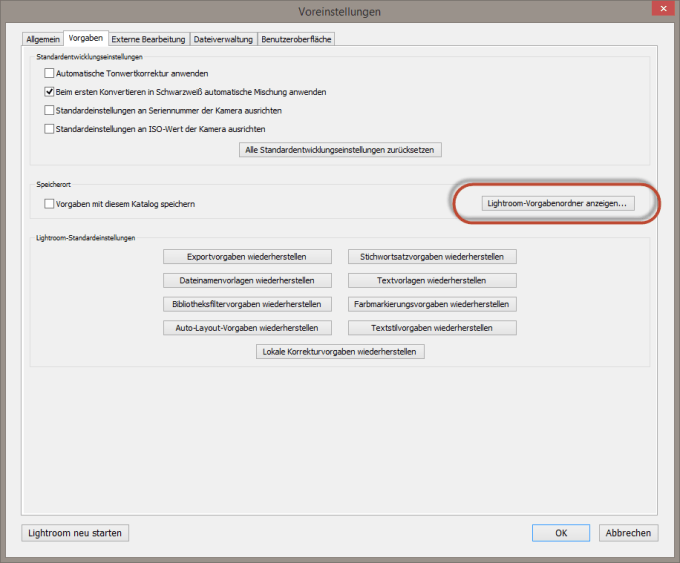
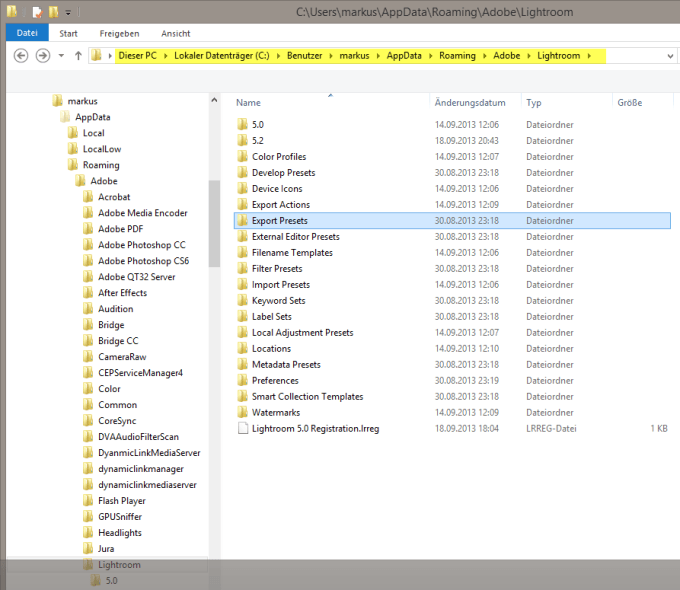
Hier kopierst du einfach alle Dateien und Ordner (z. B. auf einen USB-Stick) und fügst sie auf deinem anderen Rechner an gleicher Stelle wieder ein. Die vorhandenen Dateien müssen dabei überschrieben werden.
Wenn du z. B. nur die Export Einstellungen auf deinem anderen Rechner haben möchtest, kopierst du einfach nur diesen Ordner.
Sollten sich die vorhandenen Daten nicht überschreiben lassen ist es ziemlich wahrscheinlich, dass du Lightroom noch geöffnet hast. Dadurch werden die Dateien gesperrt und lassen sich nicht überschrieben. Einfach Lightroom beenden und es sollte funktionieren. Sollte es noch immer zicken, kannst du deinen Rechner einmal neustarten und es noch einmal probieren.
Mac Anwender finden die Einstellungen unter:
/[user home]/Library/Application Support/Adobe/Lightroom/
oder auch über den oben schon erwähnten Weg über die Lightroom Voreinstellungen.
Es lassen sich sogar Einstellunge vom PC zum Mac und umgekehrt übertragen - ideal für Systemumsteiger.








Hallo,
vielen Dank für Tipps ü. Lightroom. Ich benutze LR 4.0 64bit-Version. Wegen Platzgründen habe ich eine externe FP mit 3.0, 6TB gekauft. Beim „als Katalog Exportieren“ meldet das Programm Fehler. Darf ich Sie um Ihre Meinung bitten? Danke.
Kann ich die Fehlerdetails (Screeshots als *.jpg an Sie mailen?
Bitte erst einmal auf Version 4.4 updaten. Ich kann aber leider keinen individuellen Support bei Problemen geben, da ich sonst den ganzen Tag nur damit beschäftig wäre. Sorry.